當您的Windows 10 PC遇到問題,是否要使用Windows 10中存在的復原選項?您不確定使用哪個復原選項來解決問題?本文將說明何時在Windows 10中使用每個復原選項。
如您所知,Windows 10附帶了幾個復原選項,以便用戶可以輕鬆修復Windows問題。雖然大多數用戶都知道可以復原Windows,但許多人不確定這些復原選項如何使用。什麼時候可以使用Windows 10復原選項?
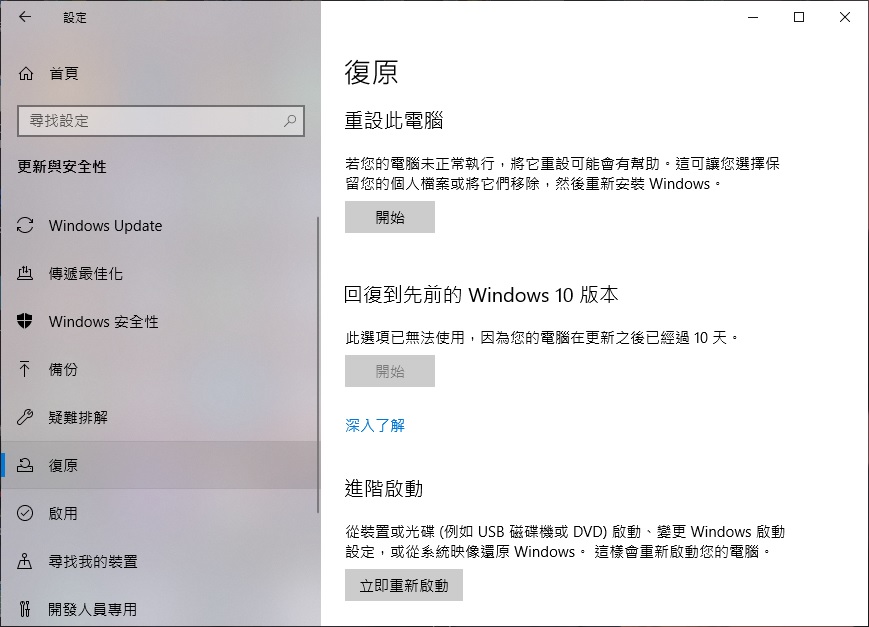
如果您不確定要使用哪個復原選項,則在本指南中,我們將說明何時使用Windows 10中存在的每個復原選項。
系統還原點
系統還原點功能是Windows重要的功能,它也存在於Windows的早期版本中。還原點功能使您可以將Windows 10 PC還原到較早的日期。當您使用以前創建的還原點還原PC時,Windows將刪除在該日期(還原點創建日期)之後安裝的程式,並將Windows設定還原到該日期。
請注意,還原點功能默認情況下在Windows 10中是關閉狀態,您需要啟用該功能才能使用。您可以閱讀如何在Windows 10中創建系統還原點,以了解如何打開該功能。
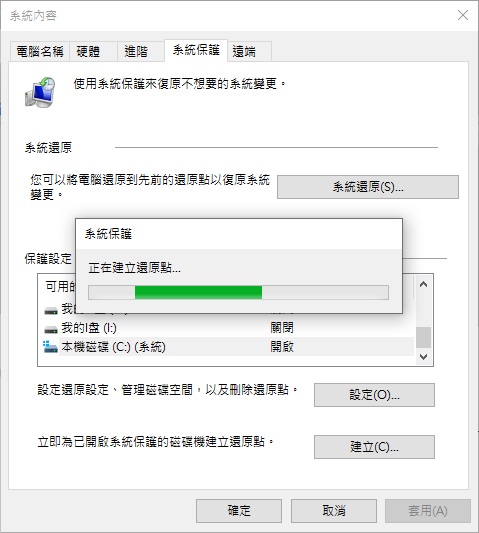
重置這台電腦
您可以通過導航到「設定」>「更新與安全性」>「復原」來訪「重設此電腦」。「重設此電腦」功能使您可以通過保留個人檔案或刪除所有內容將Windows 10電腦重置為默認設定。如果您選擇通過刪除所有內容(程式,資料和設定)來重置電腦,它將為您執行重新安裝。
請按照我們的如何重新安裝而不丟失資料的指南進行操作。
如果您想知道如何重置無法啟動的PC,有兩種方法可以做到。您可以使用先前創建的USB恢復磁碟機,也可以使用Windows 10來重置PC。逐步閱讀我們如何創建Windows 10復原驅動器。
如果您最近將Windows 10升級為新版本,則將顯示此功能。例如,將Windows 10安裝升級到Windows 10 Creators Update內部版本後,該選項最多顯示30天。通過卸載Windows 10的最新版本將Windows 10復原到以前的版本很有用。



